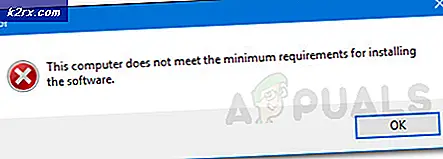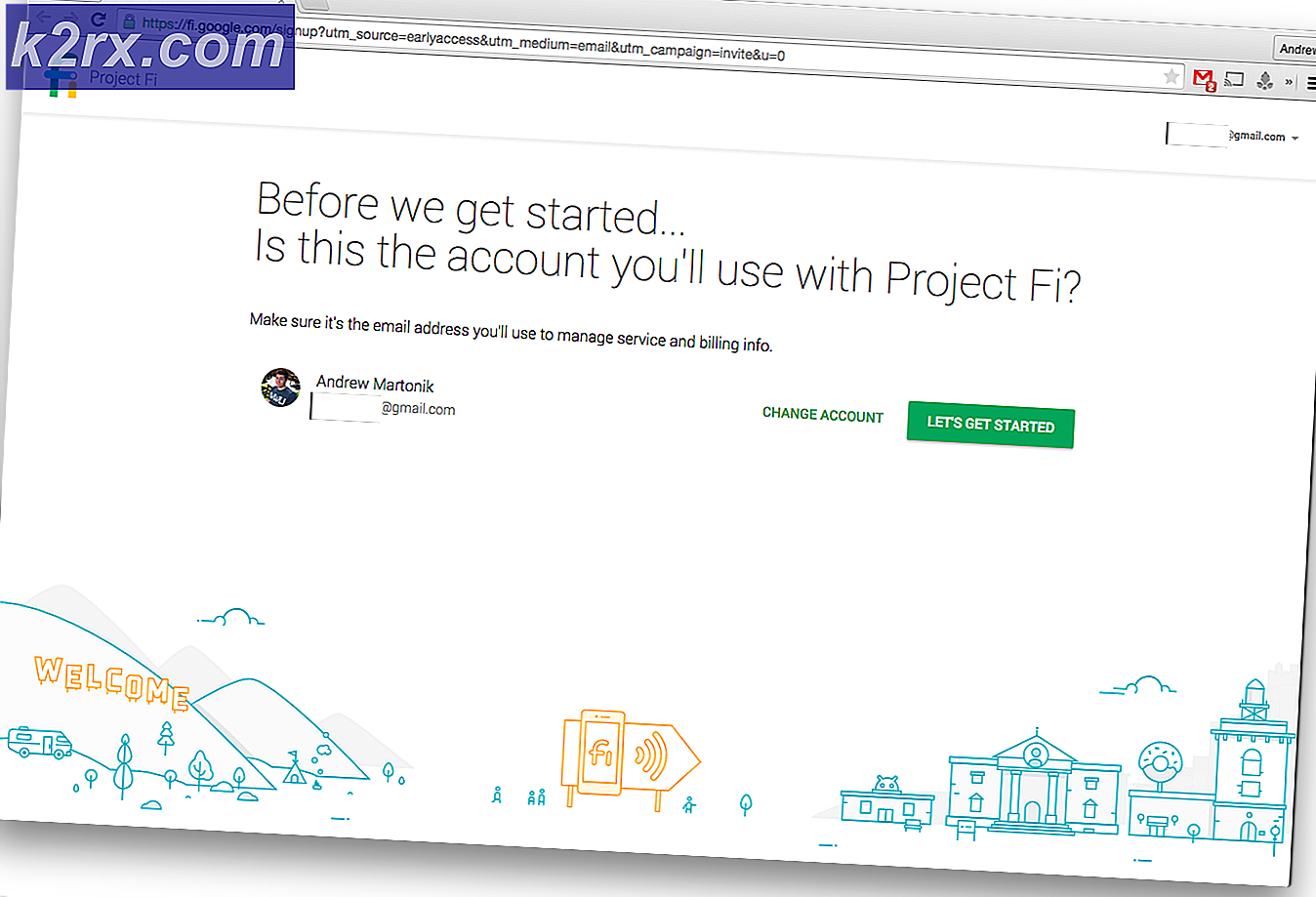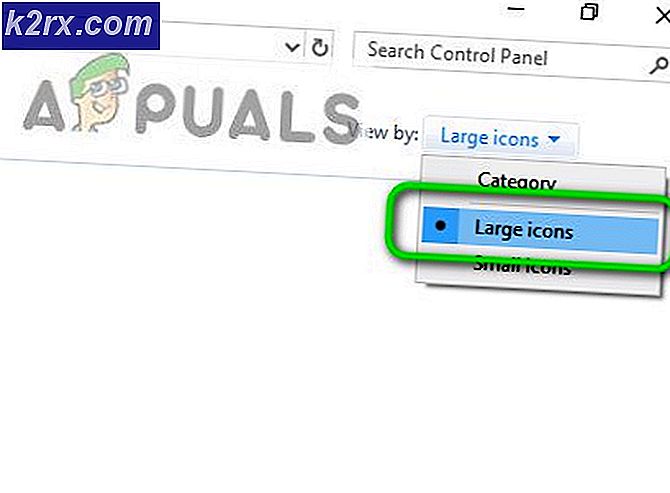Cách khắc phục lỗi DNS PS4 NW-31250-1
Mặc dù có vấn đề với một trò chơi nhất định, PlayStation console đôi khi có xu hướng ném mã lỗi khác nhau cho người dùng mặc dù giao diện điều khiển được cho là một cách giải trí, nơi bạn sẽ tránh phải khắc phục các mã lỗi khác nhau.
Những lỗi này đôi khi có thể gây tử vong và người dùng có thể mất ý định cố gắng khắc phục sự cố bằng cách sử dụng kiến thức của họ. May mắn thay, có những người dùng trên Internet đã trải qua cùng một lỗi và những người đã đăng các giải pháp của họ trực tuyến. Bài viết này thu thập các giải pháp thành công này để đảm bảo bạn theo dõi toàn bộ danh sách để loại bỏ mã lỗi.
Giải pháp 1: Cập nhật PlayStation 4 lên phiên bản mới nhất
Nếu có một số bản cập nhật đang chờ cài đặt trên bảng điều khiển của bạn, hãy đảm bảo bạn cài đặt và thử sử dụng lại bảng điều khiển vì một số người dùng đã xác nhận rằng họ đã tìm thấy bản cập nhật đang chờ xử lý sau khi mã lỗi bắt đầu xảy ra. Sau khi cài đặt thành công, họ đã yêu cầu bàn điều khiển bắt đầu hoạt động bình thường trở lại.
Trước khi bắt đầu, bạn nên xóa bộ nhớ cache bằng cách khởi động lại PS4 hoàn toàn. Bạn có thể tìm hiểu cách thực hiện bằng cách truy cập vào mệnh đề lỗi định mệnh và kiểm tra trong phần Restart your console cho người dùng PlayStation 4.
- Nhấp vào nút PlayStation để điều hướng đến màn hình chức năng và sau đó mở Cài đặt >> Cập nhật phần mềm hệ thống.
- Hệ thống của bạn tự động kiểm tra Internet để xem bạn có phiên bản mới nhất của phần mềm hệ thống hay không. Nếu có một tập tin cập nhật cho một phiên bản mới hơn, nó sẽ được tải xuống hệ thống. Khi tải xuống hoàn tất, thông báo thông báo sẽ được hiển thị ở góc trên bên trái của màn hình.
- Điều hướng trở lại màn hình chức năng và chọn Thông báo >> Tải xuống. Làm theo các hướng dẫn xuất hiện trên màn hình để hoàn tất quá trình cài đặt.
Bạn cũng có thể cập nhật PlayStation nếu bạn đang gặp sự cố mạng trên PS4 bằng máy tính và thiết bị lưu trữ USB.
- Bật máy tính của bạn và tạo một thư mục có tên PS4. Mở thư mục đó và tạo một thư mục khác gọi là UPDATE.
- Tải tập tin cập nhật cho PS4 của bạn từ trang web chính thức của PlayStation và chuyển nó vào thư mục UPDATE mà bạn vừa tạo. Đặt tên tệp là PS4UPDATE.PUP. Bạn có thể tải xuống tệp cập nhật mới nhất bằng cách điều hướng đến vị trí này.
- Di chuyển toàn bộ thư mục PS4 bạn đã tạo trên máy tính của mình vào thư mục gốc của thiết bị lưu trữ USB mà bạn sở hữu. Đảm bảo bạn có ít nhất 320MB dung lượng trống trên ổ USB. Kết nối ổ USB với PlayStation 4 của bạn.
- Bật PS4 của bạn, nhấp vào nút PlayStation để điều hướng đến màn hình chức năng và sau đó mở Cài đặt >> Cập nhật phần mềm hệ thống.
- PS4 sẽ tự động nhận ra các tập tin cập nhật nếu bạn đã đặt tên cho các thư mục và tập tin một cách chính xác. Chỉ cần làm theo các hướng dẫn trên màn hình để tiếp tục. Nếu tệp không được nhận dạng, kiểm tra xem bạn đã đặt tên và đặt các thư mục một cách chính xác trong các bước trước chưa.
Giải pháp 2: PlayStation Network đang được bảo trì
Đôi khi các máy chủ phải đổ lỗi, đặc biệt nếu chúng trở nên quá đông đúc, dẫn đến các mã lỗi lạ khác nhau. Đôi khi việc duy trì các máy chủ là lịch trình và người dùng chắc chắn sẽ nhận được tất cả các loại mã lỗi cho đến khi vấn đề được khắc phục.
Ngoài ra, có rất nhiều người dùng đã xác nhận rằng bệnh nhân đã được thanh toán hết và họ sớm có thể tiếp tục sử dụng bảng điều khiển bình thường.
Đôi khi nó chỉ đơn giản là các máy chủ đang được bảo trì và không có gì bạn có thể làm có thể thay đổi thực tế rằng bạn sẽ có thể kết nối chỉ sau khi bảo trì đã hoàn thành .. Bạn luôn có thể kiểm tra trạng thái của mạng PlayStation bằng cách nhấp vào liên kết dưới đây.
- Trạng thái mạng PlayStation: https://status.playstation.com
Giải pháp 3: Thay đổi cài đặt DNS trên PlayStation 4 của bạn
Hãy thử tinh chỉnh cài đặt kết nối Internet của bạn như thế này để tránh mã lỗi. Sự kỳ diệu của giải pháp này là bạn sẽ thay đổi địa chỉ DNS thành DNS của Google miễn phí và lỗi nên tự sắp xếp nếu đó là nguyên nhân chính xác của nó.
Tuy nhiên, quá trình này là một cái gì đó đã giúp nhiều người sửa mã lỗi của họ nhưng nó xuất hiện đôi khi DNS của Google là không đủ. Một tìm kiếm đơn giản của Google sẽ đủ để hướng bạn đến đúng hướng khi nói đến đúng địa chỉ DNS mở.
Làm theo hướng dẫn được hiển thị trong bài viết khác của chúng tôi để thay đổi địa chỉ DNS của PlayStation 4. Đảm bảo bạn kiểm tra theo Giải pháp 5 từ bài viết, trong phần Người dùng PlayStation 4.
Bấm vào đây để liên kết đến số mệnh mã lỗi bắp cải!
Mẹo CHUYÊN NGHIỆP: Nếu vấn đề xảy ra với máy tính của bạn hoặc máy tính xách tay / máy tính xách tay, bạn nên thử sử dụng phần mềm Reimage Plus có thể quét các kho lưu trữ và thay thế các tệp bị hỏng và bị thiếu. Điều này làm việc trong hầu hết các trường hợp, nơi vấn đề được bắt nguồn do một tham nhũng hệ thống. Bạn có thể tải xuống Reimage Plus bằng cách nhấp vào đây